win7怎么给电脑设置密码 win7开机密码设置步骤
更新时间:2023-09-20 08:51:03作者:xiaoliu
win7怎么给电脑设置密码,在如今信息高度发达的社会,保护个人隐私和数据安全显得尤为重要,为了保障我们的电脑不被他人随意访问和使用,我们可以通过设置密码来加强电脑的安全性。而在Windows 7操作系统中,设置开机密码是一种常见且有效的安全措施。下面将介绍一些简单的步骤,帮助您快速而准确地为电脑设置密码。通过这些措施,我们可以更好地保护个人信息和数据,确保电脑安全运行。
步骤如下:
1.打开win7控制面板
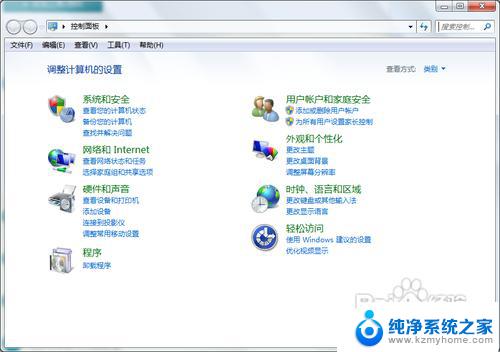
2.找到并点击点击“用户账户和家庭安全”
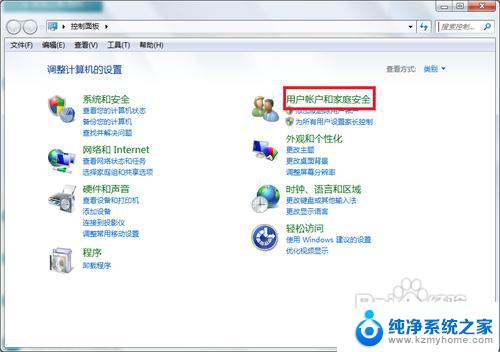
3.点击“更改windows密码”
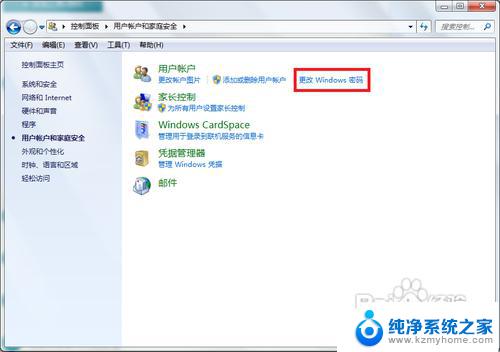
4.点击“为你的账户创建密码”
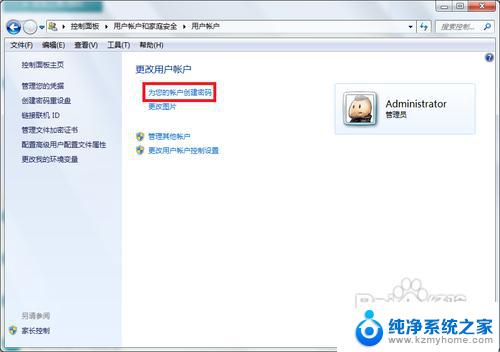
5.输入你要设置密码,然后输入密码提示(密码提示可以不写。只是为了防止你自己忘记开机密码而设计的),然后点击“创建密码”
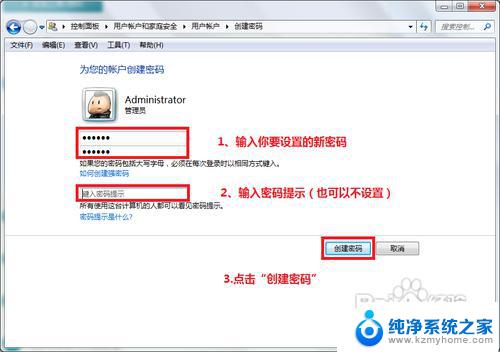
6.接下来你就会看到你的账户头像右边会显示“密码保护”,这就证明开机密码设置好了。
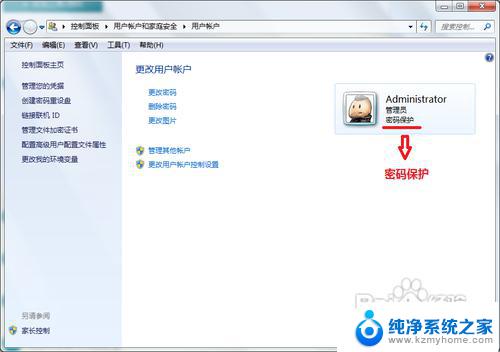
以上是设置Windows 7电脑密码的全部内容,如果您遇到了这种情况,请按照我们的方法解决,我们希望能够帮助到您。
win7怎么给电脑设置密码 win7开机密码设置步骤相关教程
- win7电脑改密码 win7开机密码设置步骤
- win7电脑设密码开机是什么样子的 win7开机密码设置教程
- 温7系统怎么设置电脑密码 win7开机密码设置教程
- windows7如何设置锁屏密码 win7系统如何设置锁屏密码步骤
- 如何解开电脑密码win7 Win7系统忘记开机密码怎么重置
- win7开机密码管理员密码忘了 win7电脑开机密码忘记怎么办
- win7屏幕保护密码怎么设置方法 win7系统如何设置屏保密码
- win7系统加密码 win7开机密码设置方法
- win7电脑开机密码怎么解除 忘记win7开机密码怎么办
- win7忘记密码怎么打开电脑 win7开机密码忘记了找回方法
- xp访问不了win7共享文件夹 XP系统无法连接Windows7共享文件夹怎么办
- win7设置屏幕休眠时间 win7怎么调节屏幕的休眠时间
- win7怎么局域网共享打印机 Win7怎样在局域网中共享打印机
- w7怎么看电脑显卡 Win7怎么查看显卡型号
- 无法访问,你可能没有权限使用网络资源win7 Win7出现您没有权限使用网络资源的解决方法
- 设备管理器win7 win7系统设备管理器打开方法
win7系统教程推荐
- 1 win7设置屏幕休眠时间 win7怎么调节屏幕的休眠时间
- 2 win7怎么局域网共享打印机 Win7怎样在局域网中共享打印机
- 3 设备管理器win7 win7系统设备管理器打开方法
- 4 w7怎么投屏到电视 Win7电脑如何无线投屏到电视
- 5 windows7快速截图 Win7系统5种截图方法教程
- 6 win7忘记密码怎么打开电脑 win7开机密码忘记了找回方法
- 7 win7下共享打印机 win7如何在局域网内共享打印机
- 8 windows7旗舰版黑屏只有一个鼠标 win7旗舰版系统开机黑屏只有鼠标怎么办
- 9 win7家庭普通版产品密钥永久激活 win7家庭普通版产品密钥分享
- 10 win7system文件损坏 Win7系统文件损坏蓝屏怎么解决